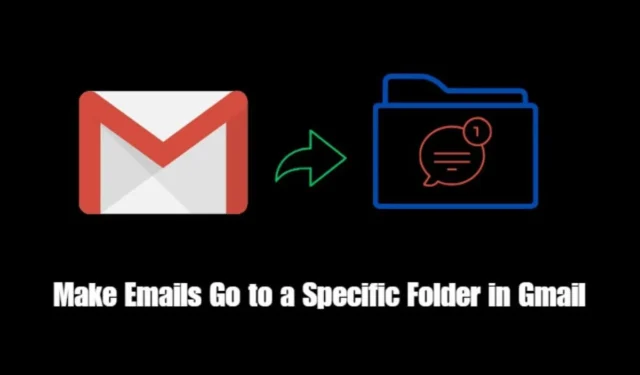
Šajā rokasgrāmatā es runāju par to, kā e-pasta ziņojumus ievietot noteiktā Gmail mapē. Tā ir ievērojama pasta pakalpojumu lietotne, ko izmanto visā pasaulē. Dienas laikā parasti saņemat desmitiem e-pasta ziņojumu.
Ir svarīgi izveidot mapi, kas palīdzētu kārtot e-pasta ziņojumus. Tas nodrošinās, ka uz e-pasta ziņojumiem varēsit atbildēt nevainojami un bez pārpratumiem.
Jums ir jāizveido etiķete, lai saglabātu e-pastus noteiktā mapē. Pēc tam, izmantojot iestatījumu filtrus, varat novirzīt e-pasta ziņojumus no kontaktpersonas/uzņēmuma uz šīm mapēm. Pamatojoties uz filtriem, primārās iesūtnes vietā ienākošie e-pasta ziņojumi nonāks šajā mapē.
Kā nosūtīt tiešo pastu uz noteiktu Gmail mapi
Tālāk ir norādītas darbības, kā e-pasta ziņojumus novirzīt uz noteiktu mapi, nevis parasto primāro iesūtni.
Pieņemsim, ka mēs katru dienu pāris reizes saņemam e-pasta ziņojumus no noteikta uzņēmuma. Mēs iestatīsim iezīmi, kurā tiks ievietoti no šī uzņēmuma nosūtītie e-pasta ziņojumi.
- Palaidiet Gmail savā datorā un piesakieties ar saviem akreditācijas datiem.
- Gmail iesūtnes kreisajā sānjoslā noklikšķiniet uz Vairāk, lai izvērstu opciju sarakstu.

- Pēc tam Gmail iesūtnes kreisajā panelī noklikšķiniet uz Izveidot jaunu iezīmi.

- Ievadiet jaunu iezīmes nosaukumu.
- Pēc tam noklikšķiniet uz nolaižamās izvēlnes Nest Label Under un atlasiet Piezīmes . Tas nozīmē, ka jaunā mapes iezīme tiks parādīta kategorijā Iezīmes, kas atrodas zem iezīmes Piezīmes.

- Tagad atveriet esošu e-pasta ziņojumu no attiecīgā uzņēmuma/kontaktpersonas, no kuras plānojat pārsūtīt e-pastu uz jauno mapi. a>
- Kad e-pasts ir atvērts, rīkjoslā noklikšķiniet uz trīs punktu ikonas un izvēlnē atlasiet Filtrējiet šādus ziņojumus.

- Tiks atvērts dialoglodziņš. Noklikšķiniet uz pogas Izveidot filtru.

- Tiks parādīts izvēles rūtiņu saraksts, kas ir filtri, kas jāiestata konkrētajam uzņēmumam/kontaktpersonai.
- Noklikšķiniet uz izvēles rūtiņas Lietot iezīmi un atlasiet iepriekš izveidoto iezīmi .
- Varat arī atlasīt Izlaist iesūtni, lai šī sūtītāja vēstules nekad netiktu rādītas primārajā iesūtnē.
- Atzīmējiet izvēles rūtiņu blakus “Lietot filtru arī atbilstošām sarunām” . Visi ziņojumi no viena sūtītāja tiks pārvietoti uz jauno mapi, un būs piemērojami arī citi jūsu iestatītie filtri.
- Kad esat iestatījis nepieciešamos filtrus, noklikšķiniet uz Izveidot filtru.

Iesaiņošana
Tā ir šī raksta par tēmu “Kā panākt, lai e-pasta ziņojumi pāriet uz noteiktu Gmail mapi”. Es ceru, ka jums tas noderēja. Tagad jūsu Gmail iesūtne būs sakārtotāka un bez traucējumiem, nesvarīgie e-pasta ziņojumi tiks ievietoti atsevišķā mapē.




Atbildēt